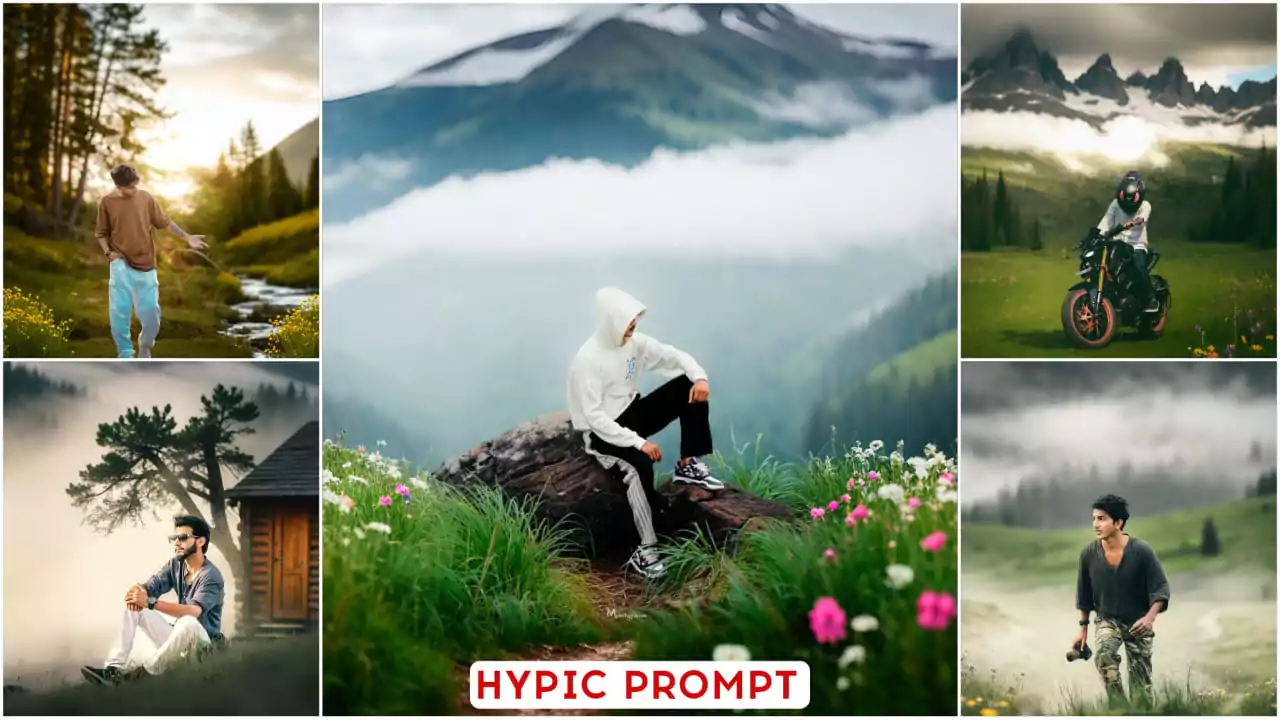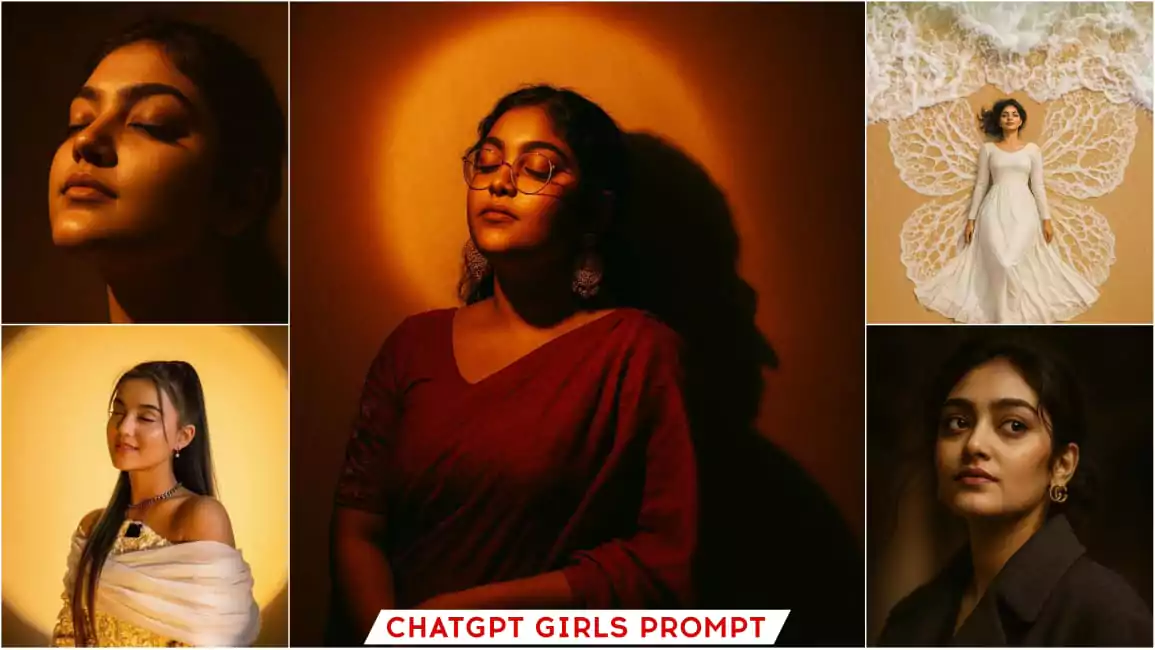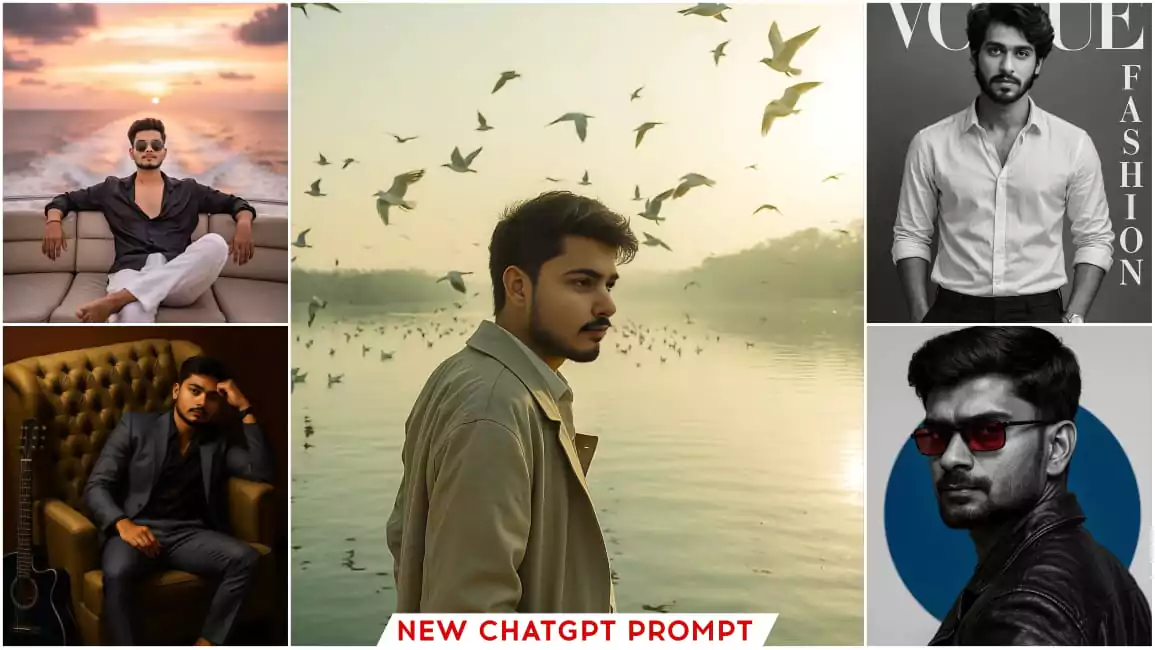Microsoft Equation Shortcut দিয়ে প্রোডাক্টিভিটি কীভাবে বাড়ানো যায়
আসসালামু আলাইকুম , আশা করি সবাই অনেক ভালোই আছেন আজকে কথা বলবো আর একটি টপিক নিয়ে, মুলত আমরা যারা স্টুডেন্ট, টিচার বা রিসার্চার সবাই প্রায় সময়ই সমীকরণ লিখতে হয়। বিশেষ করে গণিত, পদার্থবিজ্ঞান বা ইঞ্জিনিয়ারিং পড়াশোনা কিংবা রিসার্চ পেপার বানানোর সময় Microsoft Word এর Equation Editor ছাড়া একদমই চলা যায় না। কিন্তু সমস্যা হলো, যদি […] The post Microsoft Equation Shortcut দিয়ে প্রোডাক্টিভিটি কীভাবে বাড়ানো যায় appeared first on Trickbd.com.
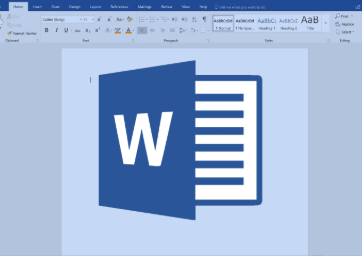
আসসালামু আলাইকুম , আশা করি সবাই অনেক ভালোই আছেন আজকে কথা বলবো আর একটি টপিক নিয়ে, মুলত
আমরা যারা স্টুডেন্ট, টিচার বা রিসার্চার সবাই প্রায় সময়ই সমীকরণ লিখতে হয়। বিশেষ করে গণিত, পদার্থবিজ্ঞান বা ইঞ্জিনিয়ারিং পড়াশোনা কিংবা রিসার্চ পেপার বানানোর সময় Microsoft Word এর Equation Editor ছাড়া একদমই চলা যায় না। কিন্তু সমস্যা হলো, যদি প্রতিবার Equation এ যেতে মাউস দিয়ে Insert → Equation এ ক্লিক করি, তবে অনেক সময় নষ্ট হয়। এই জায়গাতেই Equation Shortcut ব্যবহার করলে প্রোডাক্টিভিটি কয়েকগুণ বেড়ে যায়।
Equation Shortcut কেন দরকার?
ধরা যাক মনে করেন আপনি একসাথে অনেকগুলো সমীকরণ লিখছেন। যদি প্রতিবার মাউস ধরে ধরতে হয়, তাহলে সময়ও বেশি লাগবে, আবার মনোযোগও নষ্ট হবে। কিন্তু যদি ছোট ছোট কিছু কিবোর্ড শর্টকাট মনে রাখেন, তবে সেকেন্ডের মধ্যেই Equation লিখে ফেলা যায়।
তো চলেন দেখিয়ে দিচ্ছি, কীভাবে Shortcut ব্যবহার করবেন
Word-এ Equation লেখার জন্য সবচেয়ে পরিচিত শর্টকাট হল] Alt + =
এটা চাপলেই সরাসরি Equation Box ওপেন হয়ে যাবে। এরপর আপনি চাইলেই আপনার সমীকরণ টাইপ করতে পারবেন।
তো আমি মানে আমারা সবাই একদম কমন যে শর্টকার্ট গুলো ইউজ করি , সেগুলো আমি আপনাদের দেখাচ্ছি
তো মেইনলি
Equation Editor এর ভেতরে ঢোকার পর আসল মজা শুরু হয়। নিচে কিছু কমন শর্টকাট দিলাম যেগুলো মনে রাখলে Equation লেখা অনেক তাড়াতাড়ি লিখতে পারবেন।
-
Greek Letter:
\alpha,\beta,\thetaইত্যাদি লিখলেই সরাসরি α, β, θ চলে আসবে। -
Integral:
\intলিখলেই ইন্টিগ্রাল সাইন আসবে। চাইলে\int_0^1 x dxলিখে সীমার মধ্যের ইন্টিগ্রালও বানানো যাবে।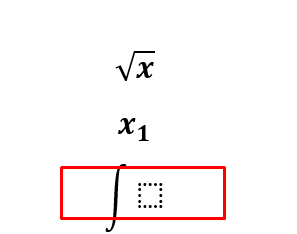
- তো আপনার চাইল এটার ভিতরেও ফর্মুলা লিখতে পারবেন।
-
Shortcut দিয়ে Productivity কিভাবে বাড়ে?
ধরা যাক আপনাকে একটা রিসার্চ পেপারে একসাথে ২০-২৫টা সমীকরণ লিখতে হবে। যদি প্রতিবার মাউস দিয়ে Equation Insert করেন, তাহলে সময় লাগবে দ্বিগুণ। কিন্তু Shortcut জানলে Equation লেখাটা একপ্রকার কোডিংয়ের মতো দ্রুত হয়ে যাবে।
একজন প্রফেশনাল রিসার্চার বা টিচার যদি প্রতিদিন ৩০ মিনিট Equation লেখায় সময় দেয়, আর Shortcut দিয়ে সেই সময় যদি কমে ১৫ মিনিটে আসে, তাহলে প্রতি মাসে প্রায় সাড়ে ৭ ঘণ্টা সময় বাঁচে! এই বাঁচানো সময় আপনি অন্য কাজে ব্যবহার করতে পারবেন।
-
শুরুতে হয়তো মনে হবে শর্টকাটগুলো কঠিন। কিন্তু এক সপ্তাহ নিয়মিত ব্যবহার করলেই মাথায় গেঁথে যাবে।
-
সবসময় Alt + = দিয়ে Equation শুরু করুন।
-
যেসব শর্টকাট বেশি ব্যবহার করেন, সেগুলো একটা আলাদা কাগজে লিখে ডেস্কে লাগিয়ে রাখুন।
তো আশা করি আপনাদের উপকারে আসবে।
Microsoft Equation Shortcut আসলে শুধু শর্টকাট না, এটা আপনার প্রোডাক্টিভিটি বুস্টার। প্রতিদিন যদি আপনি সমীকরণ লিখে থাকেন, তাহলে আজ থেকেই চেষ্টা করনে শর্টকাট ব্যবহার করার। দেখবেন অল্প সময়েই কাজের গতি আগের চেয়ে অনেক বেড়ে যাভে।
The post Microsoft Equation Shortcut দিয়ে প্রোডাক্টিভিটি কীভাবে বাড়ানো যায় appeared first on Trickbd.com.
What's Your Reaction?
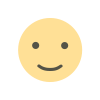
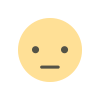

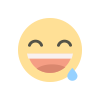
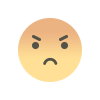
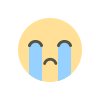
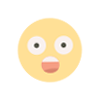
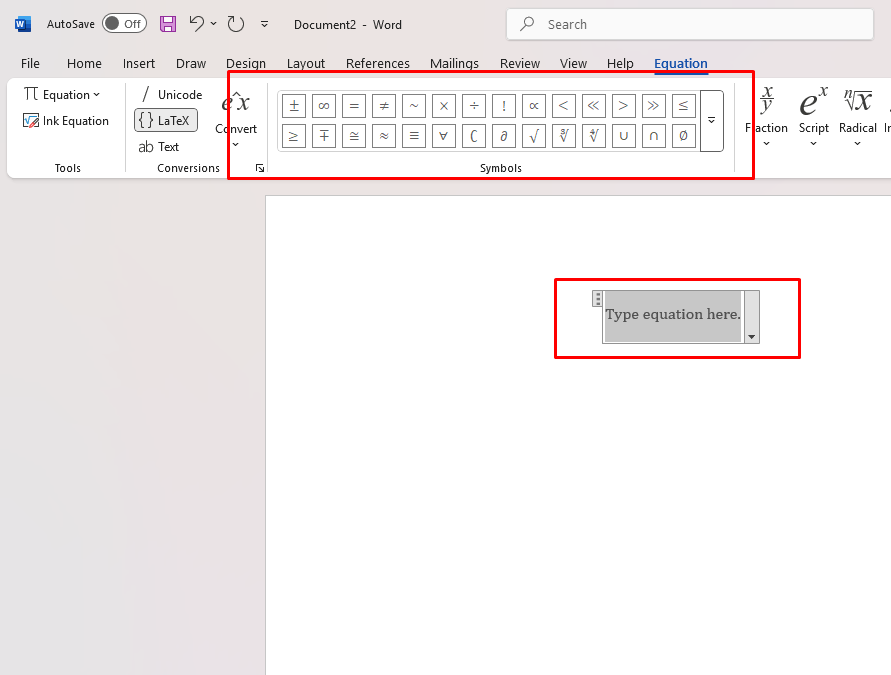
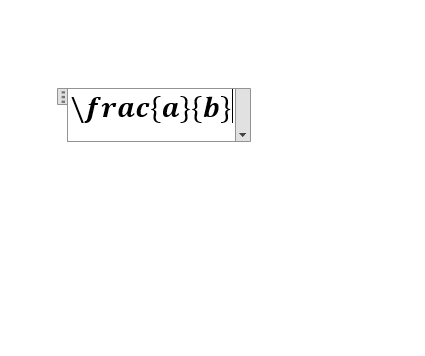
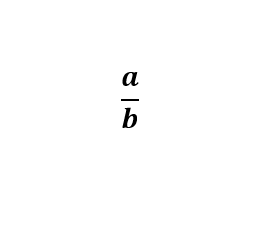
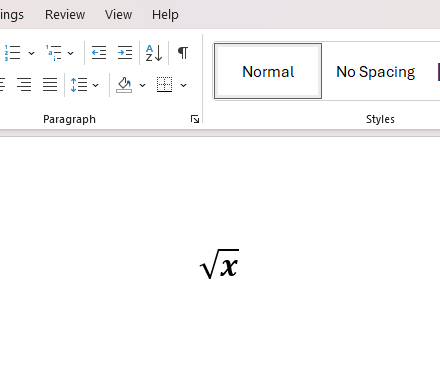
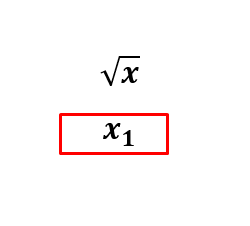

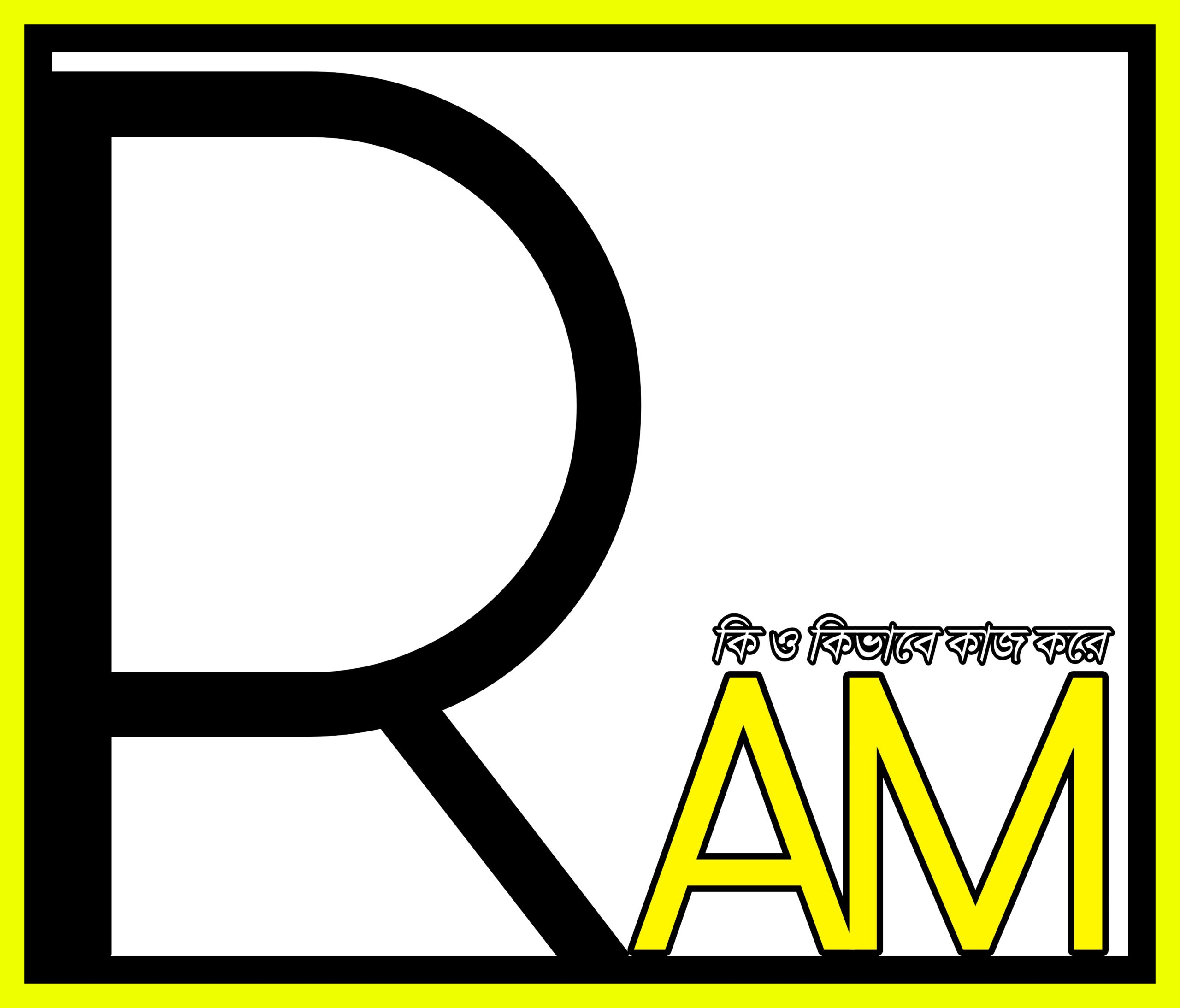
![ফ্রীতে Youtube Thumbnail ডাউনলোডার ওয়েবসাইট তৈরি করুন! [ফ্রী ডোমেইন + কাস্টম ডোমেইন যুক্ত সিস্টেম]](https://trickbd.com/wp-content/uploads/2015/08/images-2-28.png)